一些喜欢自定义的用户,经常会对电脑的主题、桌面、鼠标样式等等进行设置,任务栏也是可以自定义设置的。那就有win7的用户问小编想把任务栏还原默认设置该如何操作?下面我们就一起来看看Win7任务栏还原默认配置教程吧。
Win7任务栏还原默认配置教程
1、手动配置还原
如果您知道修改了哪些配置,可以直接在任务栏空白处属性,找到“任务栏和开始菜单属性”设置修改回去。如果您不记得了呢,如何还原请看下面的操作。
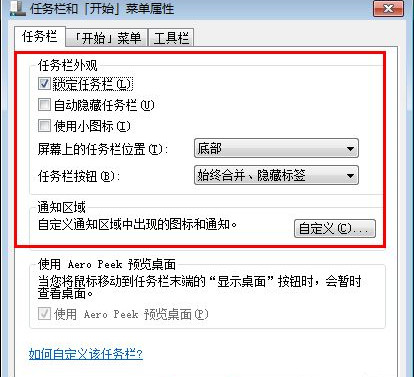
2、自动配置还原任务栏
在win7桌面系统空白处,选择“个性化”如下图箭头。
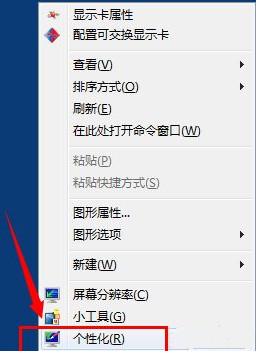
3、出现的个性化设置窗口中,找到win7标准主题Aero主题。(注意选择基本和高对比度主题)
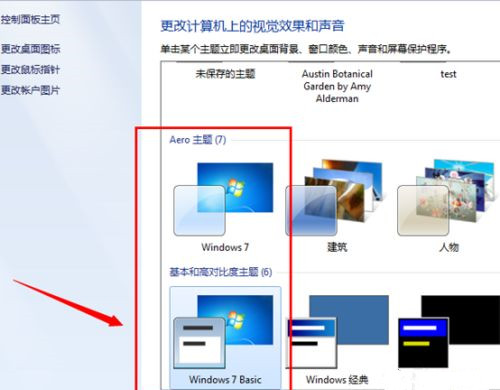
4、设置好,保存之后。你会发现之前的配置又自动还原到原始的win7主题的设置了。(其实就是套用原来的win7主题,自动帮您恢复过去了)

5、任务栏默认图标
除此之外对于任务栏窗体图标通知设置,可以通过控制面板---通知区域图标- 找到左下方“还原默认图标行为”进行还原。
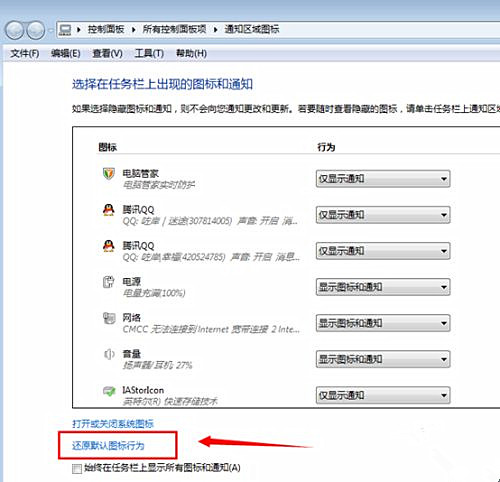
6、其他方法——任务栏修复工具
如果通过设置系统默认主题,不能还原到原始的状态。那需要检查一下系统了,可以通过下载任务栏修复工具,进行修复。
以上就是小编要分享给大家的解决方法了。
- Win7 64位纯净版
- 新萝卜家园GhostWin7 SP1 X86电脑城纯净版2014.08
- 雨林木风ghost win7 SP1纯净版(64位)2014.03
- Win7 32位纯净版
- 雨林木 Ghost Win7 SP1 X64旗舰版(64位) 2014.05
- 拾零技术GhostWin7 SP1 X86旗舰纯净版(32位)2014.05
- 纯净版XP系统
- 电脑公司 GHOST XP SP3 纯净版 2014.05
- 雨林木风GHOST XP SP3 纯净版 YN2014.05
------分隔线------
- 上一篇:小白一键重装系统软件安装win7系统教程
- 下一篇:Win7关机后自动重启的解决方法








